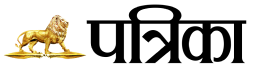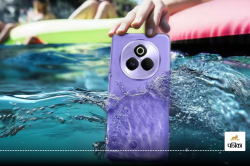आप किसी वर्ड डॉक्यूमेंट को एडिट कर रहे हैं और अचानक किसी काम से उठ गए। अब आपको नहीं पता कि आपने कहां तक एडिट किया। ऐसे में आप Shift+F5 कमाण्ड इस्तेमाल करें। आपका कर्सर वहां होगा, जहां आपने इसे लास्ट सेव किया था।
अपरकेस, लोअरकेस यानी कैपिटल लैटर्स और स्माल लैटर्स में बदलाव के लिए आप टैक्स्ट को सलेक्ट कर Shift+F3 कमाण्ड इस्तेमाल करें। टैक्स्ट का केस बदल जाएगा। क्विक टैक्स्ट जनरेट करें
यदि आपको माइक्रोसॉफ्ट वर्ड में फॉर्मेटिंग परपज से क्विक एक्सपेरिमेंटल टैक्स्ट जनरेट करना है तो नीचे दिए गए कमाण्ड को टाइप कर एंटर प्रेस करें-
=rand(8,10)
यदि आप शॉर्ट कमाण्ड से टेबल जनरेट करना चाहते हैं तो + सिंबल टाइप कीजिए, फिर टैब दबाइए, फिर + सिंबल टाइप करें, फिर टैब और फिर + टाइप करें। एंटर प्रेस करते ही टेबल बन जाएगी, जैसे-
+ + +
फॉर्मेटिंग से जुड़ा कोई भी लास्ट एक्शन यदि आप दूसरी जगह भी रिपीट करना चाहते हैं तो F4 कमाण्ड का इस्तेमाल करें। मिसाल के तौर पर यदि आपने टैक्स्ट के किसी हिस्से का फॉण्ट और आकार बदला है और आप उसे दूसरे हिस्से में भी दोहराना चाहते हैं तो उस हिस्से को सलेक्ट कर F4 की प्रेस करें। आपका काम बहुत आसान हो जाएगा।